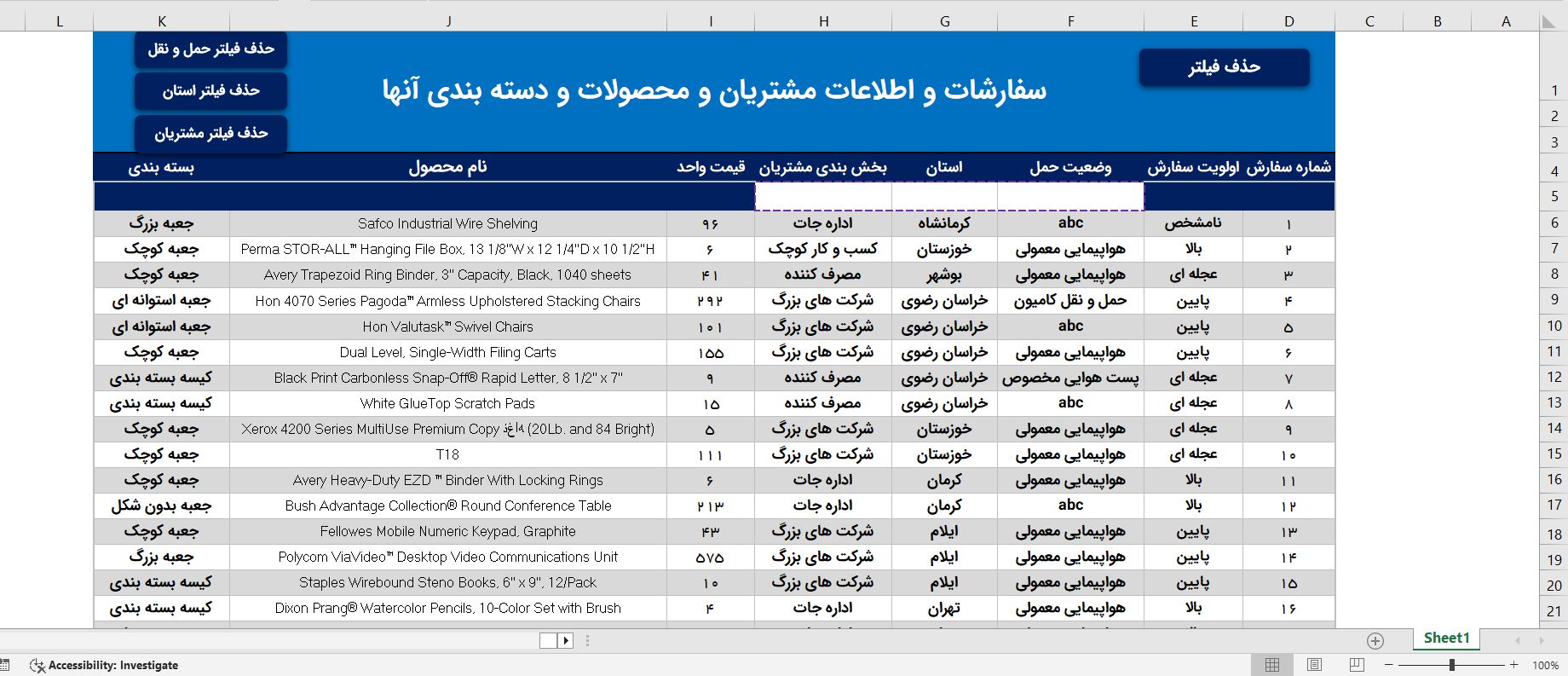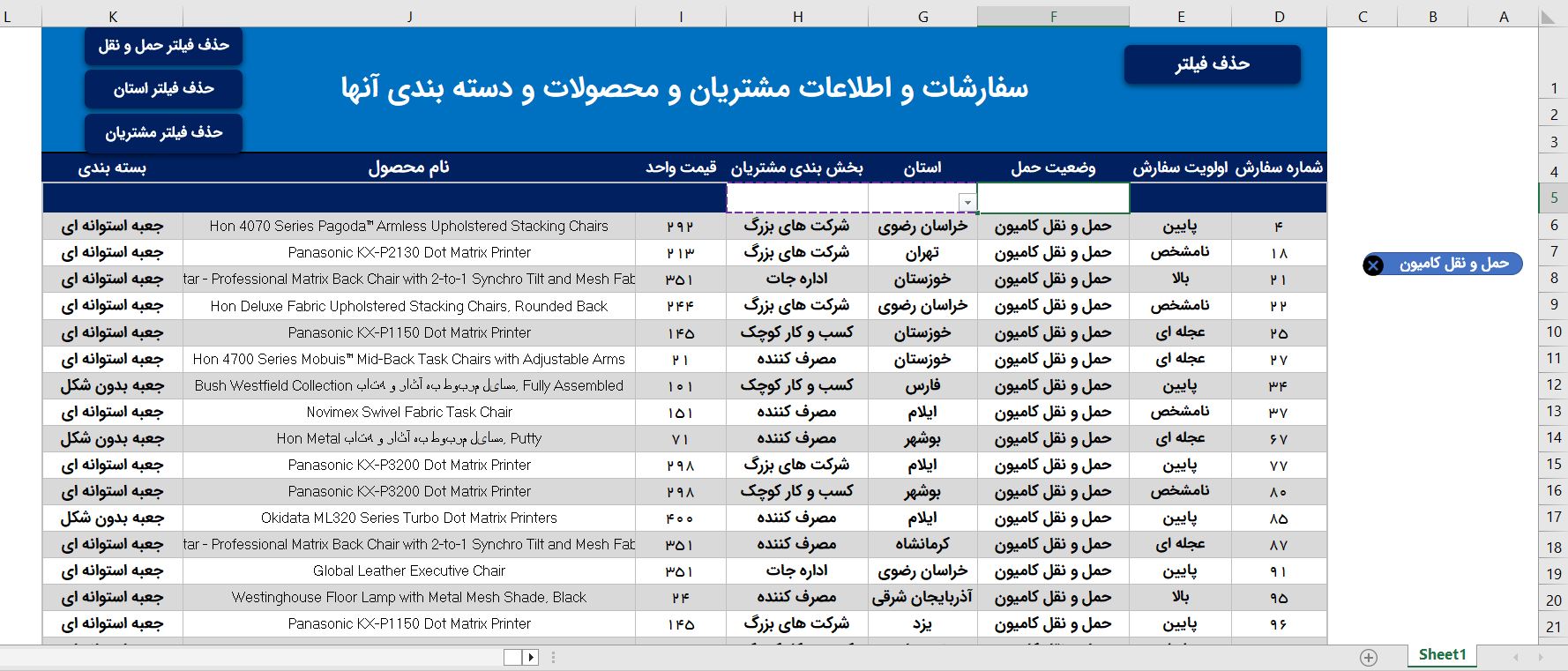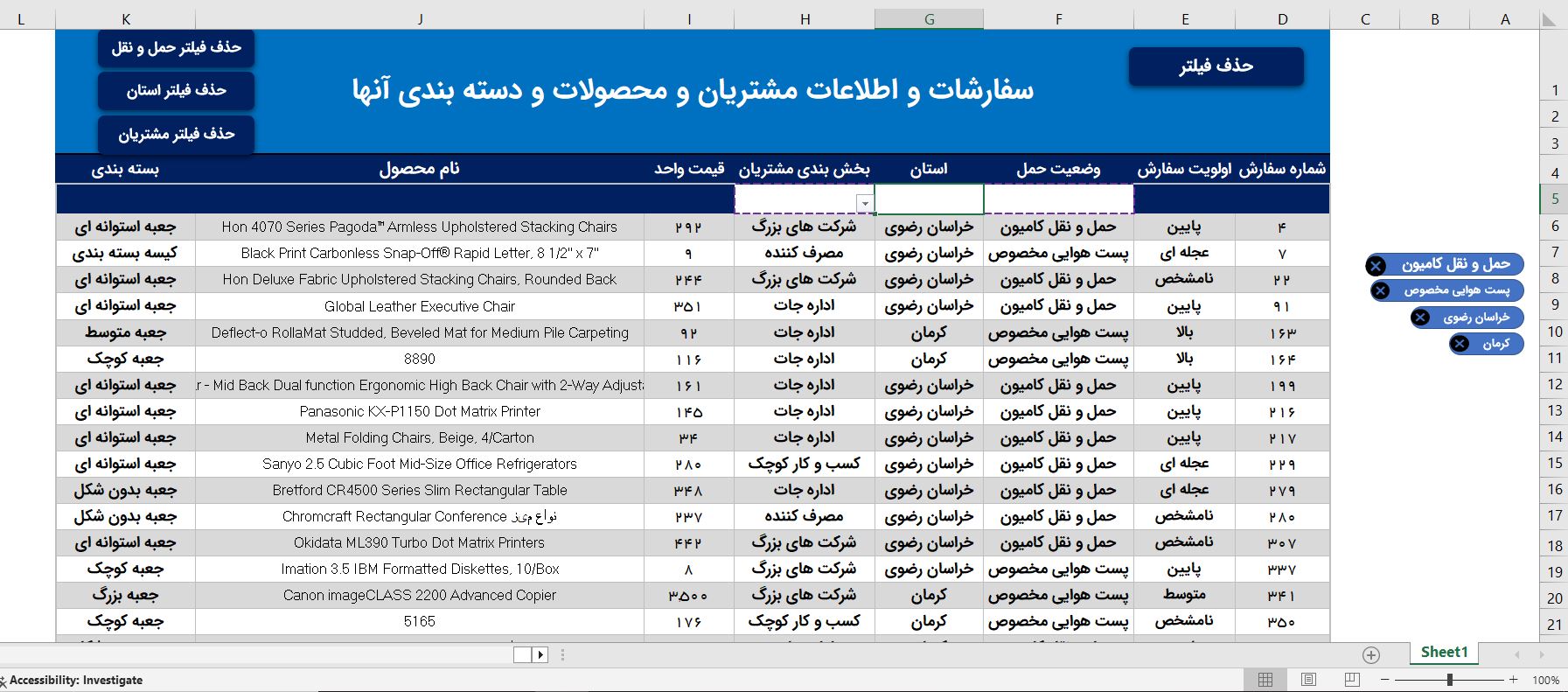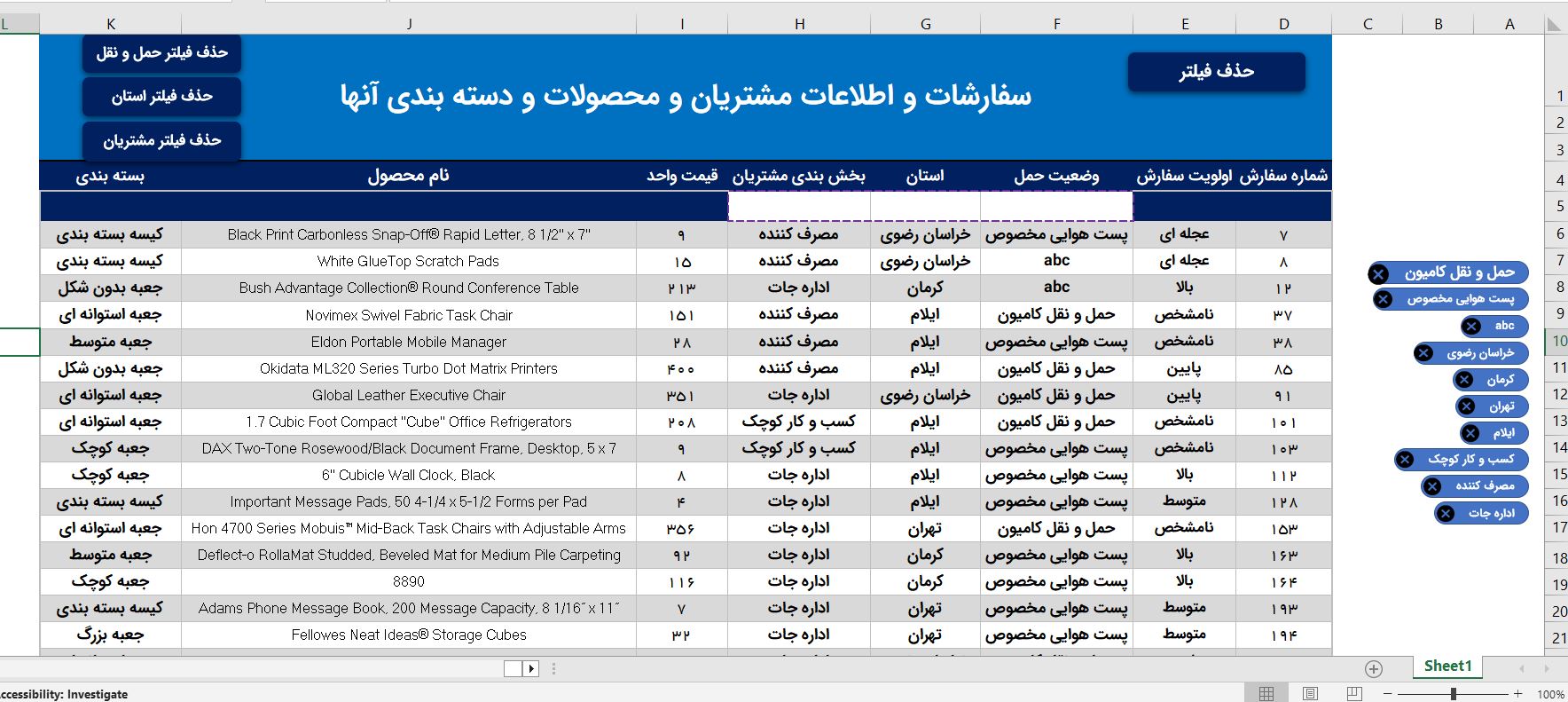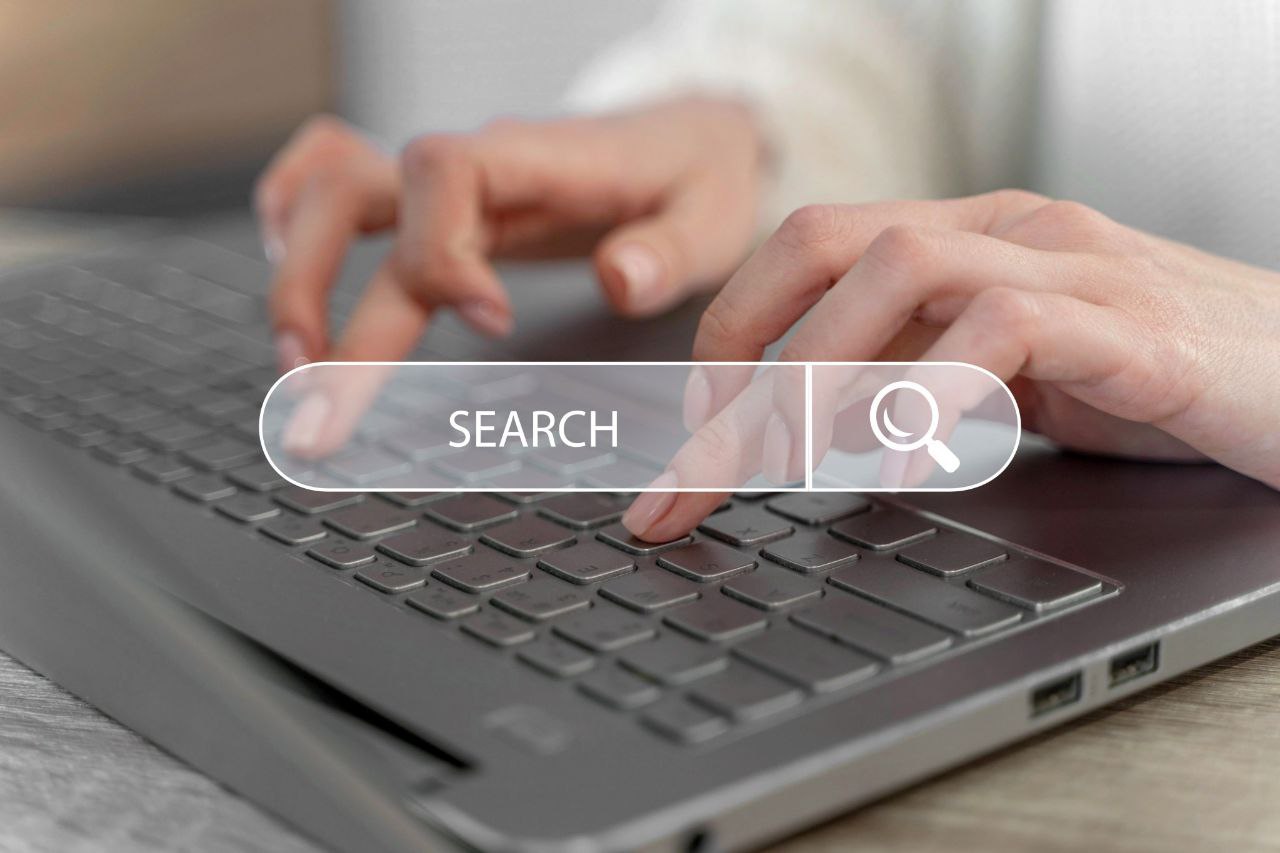نام محصول : آموزش جستجوی پیشرفته اطلاعات در اکسل به صورت گرافیکی با استفاده از آبجکت ها
مدرس: افشین بوشهری زاده
پشتیبانی: دارد.
نوع محصول: دانلودی
نوع فایل: ویدئویی (دو ساعت و نه دقیقه معادل ۱۲۹ دقیقه) در ۳ درس آموزشی – قابل مشاهده در موبایل و کامپیوتر
فرمت فایل: mp4
مبلغ سرمایه گذاری: ۴۸۹۰۰۰ تومان
می توانید ویدیوی پیش نمایش آموزش “جستجوی پیشرفته اطلاعات در اکسل به صورت گرافیکی با استفاده از آبجکت ها” را در پایین همین صفحه به طور کامل مشاهده نمایید
فرص کنید داده های زیادی داریم که قصد داریم جستجو را بر روی تعدادی از ستون های آن انجام دهیم. مدل های مختلفی از جستجو در آموزش های مختلف رو بررسی و مشاهده کرده ایم.
اما آنچه در آموزش جستجوی پیشرفته اطلاعات در اکسل به آن پرداخته می شود ، جستجو به صورت بصری و گرافیکی است. یعنی با استفاده از شیپ ها و آبجکت ها ، شیوه متفاوتی از جستجو را پیاده سازی می کنیم.
فرض می کنیم داده های زیر را داریم و براساس ستون های حمل و نقل ، استان و بخش بندی مشتریان قصد داریم جستجو را انجام دهیم. مانند تصویر زیر:
مثلا در داده های بالا ، جستجو براساس فیلد حمل و نقل را انجام می دهیم و حمل و نقل با کامیون را انتخاب می کنیم. یک شیپ براساس این مقدار به صورت گرافیکی ایجاد می شود. که در کنار آن یک ضربدر نیز دارد که در صورتی که بخواهیم می توانیم با زدن آن ، از حالت فیلتر در بیاوریم.
باید مقادیر منحصر به فرد سه ستون جستجو را استخراج کنیم و آنها را به سه لیست کشویی جستجو که در بالای ستون ها هست متصل کنیم. قطعا این کار را با دیتاولیدیشن انجام داده ایم.
حال مقادیر جستجورا بیشتر می کنیم. اینبار مقدار دیگری از فیلد حمل و ونقل را جستجو می کنیم تا علاوه بر مقدار قبلی ، داده های این مقدار را نیز در خروجی نمایش دهد. مقدار “پست هوایی مخصوص” را از لیست کشویی جستجو براساس حمل و نقل انتخاب می کنیم.
همچنین دو استان را نیز انتخاب می کنیم . استان کرمان و خراسان رضوی. همان طور که در تصویر بالا مشخص هست شیپ های آنها ساخته شده و همچنین داده ها فیلتر شده و خروجی براساس مقادیر مشخص جستجوی استان و حمل و نقل نمایش داده شده است.
همچنین چهار باتن برای خارج کردن از حالت فیلتر گذاشته شده است. دقت نمایید که هر فیلتری را می توان با زدن ضربدر کنار آبجکت یا شیپ ، از حالت فیلتر خارج کرد اما اگر بخواهیم فیلتر ها را همه یکجا برداریم و یا فیلتر های هر ستون را یکجا برداریم باید چه کنیم.
مانند تصویر بالا باتنی برای “حذف فیلتر” در آموزش جستجوی پیشرفته اطلاعات در اکسل به صورت گرافیکی داریم که با زدن این باتن کل اطلاعات از حالت فیلتر خارج شده و همه اطلاعات را نمایش می دهد.
همچنین سه باتن دیگر داریم برای خارج کردن فیلتر ها که این کار به صورت دسته بندی و یا براساس ستونی انجام می شود. یعنی خارج کردن فیلترهای براساس حمل و نقل ، خارج کردن فیلترهای براساس استان ، خارج کردن فیلترهای براساس مشتریان.
نکته بسیار مهم در آموزش جستجوی پیشرفته اطلاعات در اکسل به صورت گرافیکی این است که مفهوم فیلتر را خوب متوجه شویم. فیلتر یعنی این اطلاعات را برای من در خروجی ظاهر کن. مانند تصویر زیر:
همه شیپ ها و آبجکت هایی که مشاهده می کنیم فیلتر شده اند و فقط همین اطلاعات در ستون های مربوطه نمایش داده می شوند.
جلسات آموزش جستجوی پیشرفته اطلاعات در اکسل به صورت گرافیکی با آبجکت ها و شیپ ها:
- جلسه اول: ایجاد شیپ ها و کلوز آبجکت ها و شیوه نمایش و عدم نمایش آنها حین جستجو ۵۳:۰۰ دقیقه
- جلسه دوم: فیلتر و جستجو اطلاعات براساس فیلتر های انتخاب شده و کدنویسی آن ۳۹:۰۰ دقیقه
- جلسه سوم: کدنویسی چهار باتن حذف فیلتر و کدنویسی آنها ۳۷:۰۰ دقیقه
آموزش جستجوی پیشرفته اطلاعات در اکسل به صورت گرافیکی برای چه افرادی مفید هست؟
- افرادی که قصد دارند گزارش و جستجویی متفاوت را ایجاد و پیاده سازی کنند.
- افرادی که می خواهند جستجو را به صورت گرافیکی و با استفاده از شیپ ها پیاده سازی کنند.
- افرادی که قصد دارند اطلاعات خود را به صورت منظم فیلتر و نمایش دهند.
همچنین می توانید ویدیوی پیش نمایش آموزش جستجوی پیشرفته اطلاعات در اکسل به صورت گرافیکی با استفاده از آبجکت ها را در زیر به طور کامل مشاهده نمایید:
این آموزش دارای پشتیبانی کامل رفع اشکالات و حل سوالات می باشد و پس از تهیه آموزش، از طریق راه های ارتباطی در بخش تماس با ما ،می توانید سوالات و چالش های خود را بیان نمایید.
 هدف آموزش هدف آموزش
هدف آموزش هدف آموزش